Неполные или отсутствующие линии (Windows) при печати на принтере Canon Pixma G3400
Неполные или отсутствующие линии (Windows)
Проверка 1
Используется ли функция «На развороте» или функция «Поле переплета»?
Если используется функция «На развороте» или «Поле переплета», тонкие линии могут не отображаться в печати. Попробуйте сделать линии в документе более толстыми.
Проверка 2
Слишком ли большой объем данных для печати?
Щелкните Параметры печати (Print Options) на вкладке Страница (Page Setup) драйвера принтера. Затем установите для параметра Предотвращение потери данных для печати (Prevention of Print Data Loss) значение Вкл. (On) в появившемся диалоговом окне.
* Это также может снизить качество печати.
Неполные или отсутствующие изображения (Windows)
Проверка 1
Выберите настройку, не допускающую сжатия данных печати.
Если выбрать настройку, не допускающую сжатия данных печати, с используемым приложением, результат печати может улучшиться.
Щелкните Параметры печати (Print Options) на вкладке Страница (Page Setup) драйвера принтера. Установите флажок Не разрешать прикладной программе сжатие данных печати (Do not allow application software to compress print data), затем щелкните ОК.
* После завершения печати отмените установку флажка.
Проверка 2
Слишком ли большой объем данных для печати?
Щелкните Параметры печати (Print Options) на вкладке Страница (Page Setup) драйвера принтера. Затем установите для параметра Предотвращение потери данных для печати (Prevention of Print Data Loss) значение Вкл. (On) в появившемся диалоговом окне.
* Это также может снизить качество печати цветами.
Чернильные пятна / Сворачивание бумаги
1 Чернильные пятна
Сворачивание бумаги
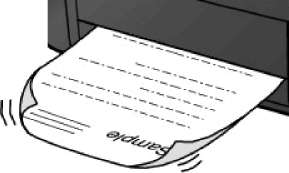 А
Проверка 1
Проверьте параметры бумаги и качества печати.
Проверка 2
Если установлено высокое значение параметра интенсивности, уменьшите его и повторите попытку печати.
При печати изображения на обычной бумаге с высокой интенсивностью бумага может впитать слишком много чернил и стать волнистой, что приведет к ее истиранию.
Проверьте параметр интенсивности в драйвере принтера.
Проверка 3
Используйте фотобумагу для печати фотографий.
При печати данных с высокой цветонасыщенностью, таких как фотографии или изображения с темными цветами, рекомендуется использовать бумагу Фотобумага для печати Plus Glossy II или другую специализированную бумагу производства компании Canon.
Бумага испачкана / Отпечатанная поверхность поцарапана
Бумага испачкана
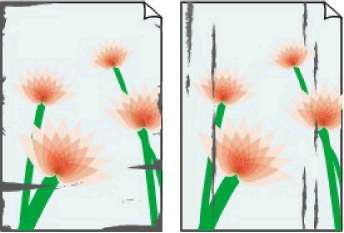
Испачканные края Испачканная поверхность
1 Отпечатанная поверхность поцарапана
Проверка 1
Проверьте параметры бумаги и качества печати.
Проверка 2
Проверьте тип бумаги.
Убедитесь, что используется правильный тип бумаги для печатаемого материала.
При печати без полей необходимо использовать соответствующую бумагу.
В режиме печати без полей на неподходящей бумаге качество печати на верхних и нижних краях бумаги может быть хуже.
Проверка 3
Расправьте бумагу перед тем, как загрузить ее.
При использовании бумаги Photo Paper Plus Semi-gloss, даже если лист скручен, загружайте по одному листу в том виде, в каком он есть. Если раскатать эту бумагу с целью выпрямления, это может привести к появлению трещин на поверхности бумаги и ухудшить качество печати.
Рекомендуем убирать неиспользуемую бумагу в упаковку и держать ее на ровной поверхности.
• Обычная бумага
Поверните бумагу и уложите ее в принтер другой стороной.
Бумага, пролежавшая в заднем лотке длительное время, может изогнуться. В этом случае уложите бумагу другой стороной вверх. Это может устранить неполадку.
Другая бумага
Если скручивание на углах бумаги превышает 3 мм / 0,1 дюйма (А) в высоту, бумага может пачкаться или неправильно подаваться. Для исправления сворачивания бумаги выполните следующие инструкции.
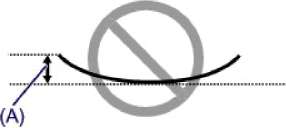
1. Сверните бумагу в направлении, противоположном направлению скручивания, как показано ниже.
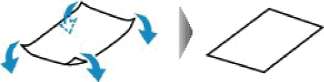
2. Убедитесь, что бумага не скручена.
При печати на бумаге с ликвидированным скручиванием рекомендуется подавать по одному листу.
В зависимости от типа бумага может пачкаться или неправильно подаваться, даже если она не скручивается внутрь. Следуйте приведенным ниже инструкциям, чтобы скруглить углы бумаги наружу на 3 мм / 0,1 дюйма (В) в высоту. Это может улучшить результаты печати.
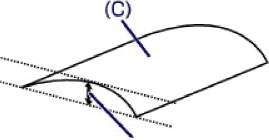
(В)
(С) Печатная сторона
Если бумага скручивается наружу, рекомендуется подавать по одному листу.
Проверка 4
Настройте принтер для предотвращения потертости бумаги.
Настройка параметра предотвращения потертости бумаги увеличит зазор между печатающей головкой и бумагой. Если на печатной поверхности наблюдаются потертости даже при соответствии установленного типа носителя загруженной бумаге, установите устройство в режим предотвращения потертости бумаги с помощью панели управления или компьютера.
Это может снизить скорость печати.
* По завершении печати отмените этот параметр. В противном случае он будет применяться к последующим заданиям печати.
• С панели управления
Нажмите и удерживайте кнопку Стоп (Stop), пока индикатор Аварийный сигнал (Alarm) не мигнет 15 раз, затем отпустите кнопку и нажмите кнопку Цветной (Color), чтобы включить функцию предотвращения потертости бумаги.
Чтобы отключить функцию предотвращения потертости бумаги, нажмите и удерживайте кнопку Стоп (Stop), пока индикатор Аварийный сигнал (Alarm) не мигнет 15 раз, затем отпустите кнопку и нажмите кнопку Черный (Black).
С компьютера о Для Windows:
Откройте окно настройки драйвера принтера и выберите параметр Специальные параметры (Custom Settings) на вкладке Обслуживание (Maintenance), установите флажок Предотвращение потертости бумаги (Prevent paper abrasion), а затем щелкните ОК.
Для Mac OS:
В программе Canon IJ Printer Utility выберите Специальные параметры (Custom Settings) во всплывающем меню, установите флажок Предотвращение потертости бумаги (Prevent paper abrasion) и нажмите кнопку Применить (Apply).
Если установлено высокое значение параметра интенсивности, уменьшите его и повторите попытку печати.
При печати изображения на обычной бумаге с высокой интенсивностью бумага может впитать слишком много чернил и стать волнистой, что приведет к ее истиранию.
Проверьте параметр интенсивности в драйвере принтера.
Проверка 5
Проверка 6
Проверка 7
Не печатайте за пределами рекомендуемой области печати.
При печати за пределами рекомендованной области листа на нижнем краю бумаги могут появиться чернильные пятна.
Измените размер документа с помощью прикладной программы.
Загрязнено ли стекло рабочей поверхности?
Очистите стекло рабочей поверхности.
Загрязнен ли подающий ролик?
Выполните очистку ролика подачи бумаги.
Во время очистки подающий ролик изнашивается, поэтому выполняйте очистку только при необходимости.
Проверка 8
Проверка 9
Загрязнена ли внутренняя часть устройства?
При двухсторонней печати внутренние детали устройства могут пачкаться чернилами, в свою очередь пачкая распечатки.
В этом случае почистите внутреннюю часть устройства, выполнив процедуру очистки поддона.
Для предотвращения загрязнения внутренних компонентов устройства убедитесь, что задан правильный размер бумаги.
Увеличьте значение параметра задержки на сушку
Это позволяет высыхать печатной поверхности, что предотвращает загрязнения и царапины. • Для Windows:
1. Убедитесь, что устройство включено.
2. Откройте окно настройки драйвера принтера.
3. Щелкните вкладку Обслуживание (Maintenance) и Специальные параметры (Custom
Проверка 10
4. Ползунком Задержка на сушку (Ink Drying Wait Time) установите время ожидания, а затем щелкните ОК.
5. Прочитайте сообщение и щелкните ОК. Для Mac OS:
1. Убедитесь, что устройство включено.
2. Откройте программу Canon IJ Printer Utility.
3. Выберите во всплывающем меню пункт Специальные параметры (Custom Settings).
4. Ползунком Задержка на сушку: (Ink Drying Wait Time:) установите время ожидания, а затем щелкните Применить (Apply).
5. Прочитайте сообщение и щелкните ОК.
<<<назад
далее>>>
при использовании материалов ссылка на сайт компании awella.ru обязательна
Помогла информация на сайте ? Оставьте отзыв о работе нашей компании ! Это можно сделать в яндекс браузере и это простимулирует работников нашей компании (ответственные получат бонусы), которые собирали ее для вас! Спасибо !
|